可通过Microsoft PowerToys、修改注册表或第三方软件禁用Windows 10特定按键。首先,安装PowerToys并启用Keyboard Manager,选择目标键映射为“Disabled”即可立即禁用;其次,通过注册表编辑器修改HKEY_CURRENT_USER\Control Panel\Keyboard下的InitialKeyboardIndicators值为1,可使Num Lock登录后保持关闭;最后,使用可信第三方软件在虚拟键盘上选择按键设为禁用,部分需管理员权限或重启生效。三种方法均有效实现按键屏蔽。
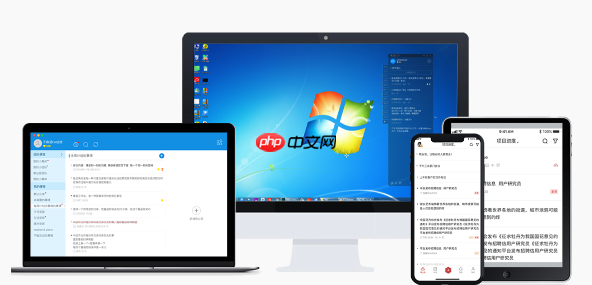
如果您希望在Windows 10系统中禁用键盘上的某些特定按键,以防止误操作或满足特定使用需求,可以通过多种方法实现。以下是几种有效的解决方案:
一、使用Microsoft PowerToys工具禁用按键
Microsoft PowerToys是一款由微软官方提供的免费实用工具集,其内置的Keyboard Manager(键盘管理器)功能可以轻松重新映射或禁用任意按键和快捷键。
1、访问Microsoft官网或通过Microsoft Store下载并安装PowerToys应用程序。
2、安装完成后启动PowerToys,在主界面中找到并点击“Keyboard Manager”模块。
3、在Keyboard Manager设置里,点击“Remap a key”(重新映射按键)下方的“Type”按钮。
4、在弹出的窗口中,于“Key”一栏选择您想要禁用的特定按键,例如“Caps Lock”。
5、在“Mapped To”一栏中,选择“Disabled (Undefined)”选项,表示将该按键设为禁用状态。
6、点击“OK”确认设置,所选按键立即失效,无需重启电脑。
二、通过修改注册表禁用特定功能键
对于某些具有固定功能的按键,如Num Lock键,可以通过修改系统注册表来改变其默认行为,实现类似禁用的效果。
1、按Win+R组合键打开“运行”对话框,输入regedit,然后按回车键以打开注册表编辑器。
2、在注册表编辑器中,导航至路径:HKEY_CURRENT_USER\Control Panel\Keyboard。
3、在右侧窗格中找到名为InitialKeyboardIndicators的字符串值,双击打开进行编辑。
4、将其“数值数据”修改为1,此设置可使Num Lock在登录后保持关闭状态,有效避免误触。
5、点击“确定”保存更改,修改将在下次重启电脑或注销后重新登录时生效。
三、利用第三方软件屏蔽指定按键
除了微软官方工具外,还有其他可靠的第三方软件可以精确控制键盘按键,提供更灵活的屏蔽方案。
1、搜索并下载一个信誉良好的按键屏蔽工具,确保来源安全无捆绑恶意软件。
2、安装并运行该软件,通常其主界面会显示一个虚拟键盘布局。
3、在虚拟键盘上找到并点击您希望禁用的按键,例如“F1”或“Print Screen”。
4、在弹出的选项中选择“Disable”、“Block”或“Send No Event”等类似功能。
5、应用配置,部分软件可能需要以管理员权限运行或重启才能完全生效。






























